¿Te frustra que las apps no se abren en macOS Tahoe? Bueno, entonces te alegrará saber que hay otras personas con el mismo problema. Después de hacer una actualización a un nuevo SO, no es un problema con el que me esperaba topar, pero, después de investigar un poco por Internet, resulta que es bastante común.
He hecho todas las actualizaciones de macOS desde Leopard, y Tahoe definitivamente ha sido el sistema operativo más exigente en lo que se refiere a la compatibilidad de las apps. He hecho de todo: revisé registros, hice pruebas en dos ordenadores e incluso revertí las apps a versiones anteriores para ver qué funciona.
En esta guía explicamos el problema, por qué ocurre y los pasos exactos que tienes que hacer para que las apps vuelvan a funcionar. Empecemos, porque hay mucho que cubrir.
¿Por qué las apps no se abren en macOS Tahoe?
Por lo que he visto y confirmado a través de una serie de pruebas y monitoreo de los foros, resulta que no hay una única razón. En cambio, hay varias categorías de problemas:
- La compatibilidad de las apps y la seguridad reforzada de macOS 26. En el 2025, Apple ha vuelto a mejorar los niveles de seguridad. Los permisos a nivel de sistema, la privacidad mejorada y los controles de certificación de las apps más estrictos hacen que algunas apps que funcionaban bien en Sequoia ahora dejen de hacerlo sin ninguna notificación.
- Frameworks y API obsoletos. Es posible que las apps que no hayan sido actualizadas para usar los últimos frameworks de macOS intenten llamar a funciones que han quedado obsoletas o eliminadas en macOS Tahoe.
- Datos o preferencias de la aplicación corruptos después de la actualización. Los archivos de preferencias incorrectos o corruptos después de hacer una actualización de macOS de Tahoe pueden provocar un error al abrir o cargar las apps.
- Gatekeeper y notificaciones de cuarenta. Cuando descargas una app de Internet, macOS la marca con un indicador de cuarentena. En Tahoe, estos indicadores ahora pueden provocar un bloqueo de lanzamiento más agresivo que en las versiones anteriores del SO.
Si, al igual que yo, no tienes ni la más remota idea de qué está causando que tus apps se bloqueen, no te preocupes, los pasos a continuación te van a ayudar a solucionar el problema, sin importar su causa.
¿Qué hacer si las apps no se abren en macOS Tahoe?
Bueno, aquí están todos los pasos que tienes que hacer para solucionar este problema. Comenzaré con las cosas básicas e iremos avanzando con las cosas complejas.
1. Cierra la app por completa y reábrela
Sé que piensas que esto no tiene sentido, pero en muchos casos simplemente cerrar la app por completo (hacer clic derecho en el ícono de la app en el Dock > Salir) y volver a abrirla soluciona el problema. Después de la actualización, macOS a veces puede gestionar de forma incorrecta el estado de las apps en segundo plano.
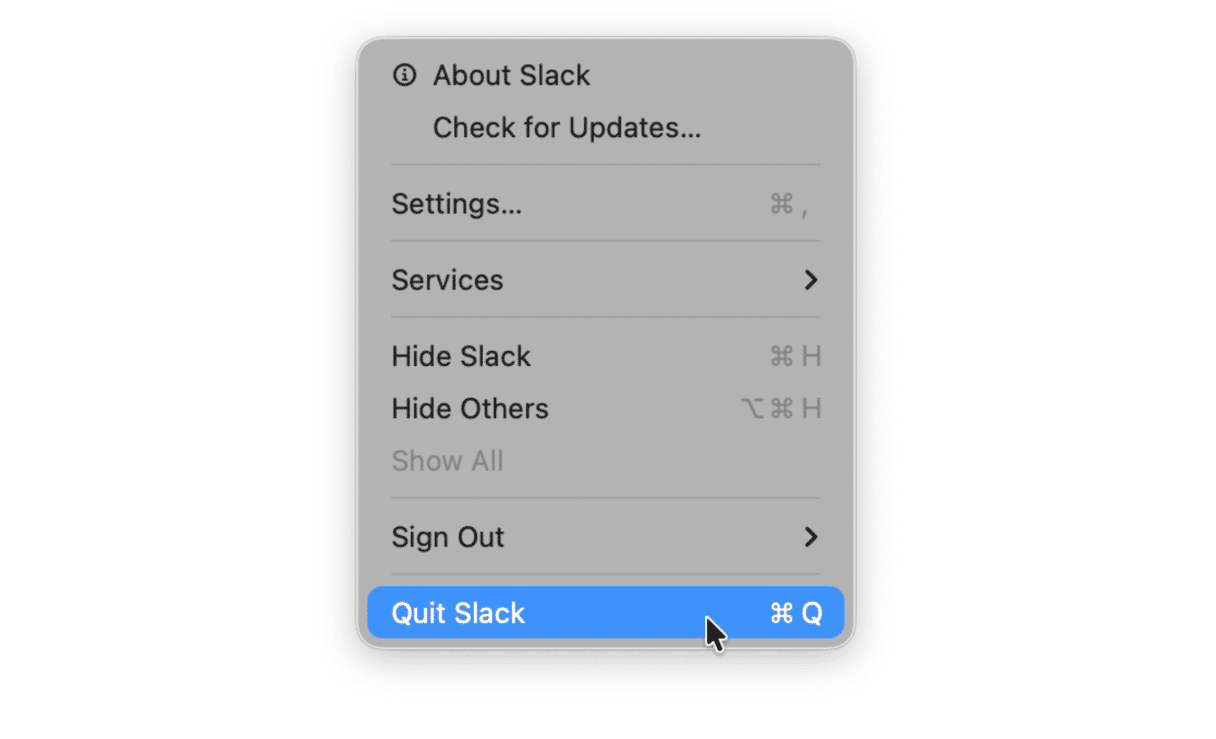
2. Busca actualizaciones manualmente
Ya que las apps se van actualizando para Tahoe, vale la pena comprobar si hay actualizaciones de forma periódica. Te mostramos cómo hacerlo:
Para las apps descargadas desde la App Store
- Abre la App Store.
- En la barra lateral izquierda, haz clic en Actualizaciones.
- Revisa la sección y pulsa Actualizar si hay alguna actualización disponible.
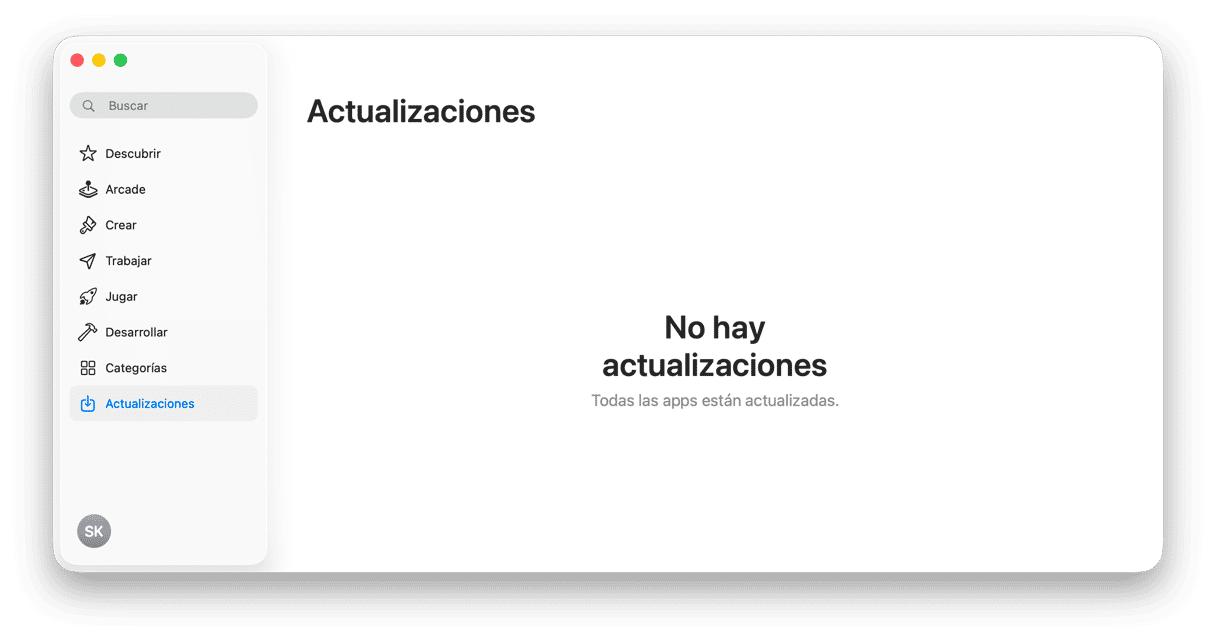
Para las apps descargadas de la web
- Visita el sitio web del desarrollador para ver si hay actualizaciones.
- Abre la app, haz clic en el menú del nombre de la app y selecciona Buscar actualizaciones o algo parecido (esta sección puede estar en los ajustes de la app).
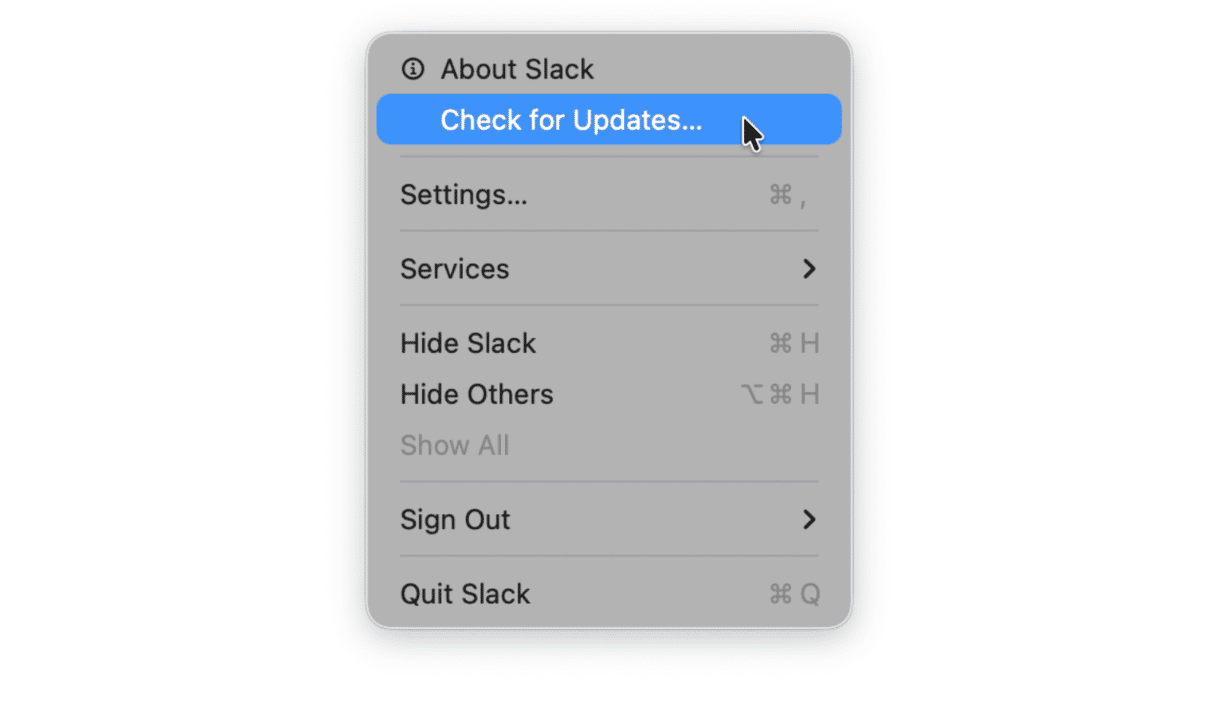
Muchos desarrolladores simplemente están teniendo un retraso en el lanzamiento de las actualizaciones de sus apps para que cumplan con todos los nuevos requisitos de compatibilidad de macOS Tahoe. Es posible que simplemente tengas que esperar a que las lancen.
3. Dale acceso total al disco a la app
Después de actualizar a macOS Tahoe, había una herramienta que no quería iniciarse hasta que le di acceso total al disco. Parece que en la nueva versión del SO hay que volver a dar algunos accesos de nuevo. Es mejor que compruebes esto. Te explico cómo:
- Abre los Ajustes del Sistema.
- Ve a Privacidad y seguridad > Acceso total al disco.
- Si la app aparece en la lista, asegúrate de que su acceso esté activado.
- Si la app no aparece, presiona el botón + y agrégala.
- Reinicia la app y prueba de nuevo.
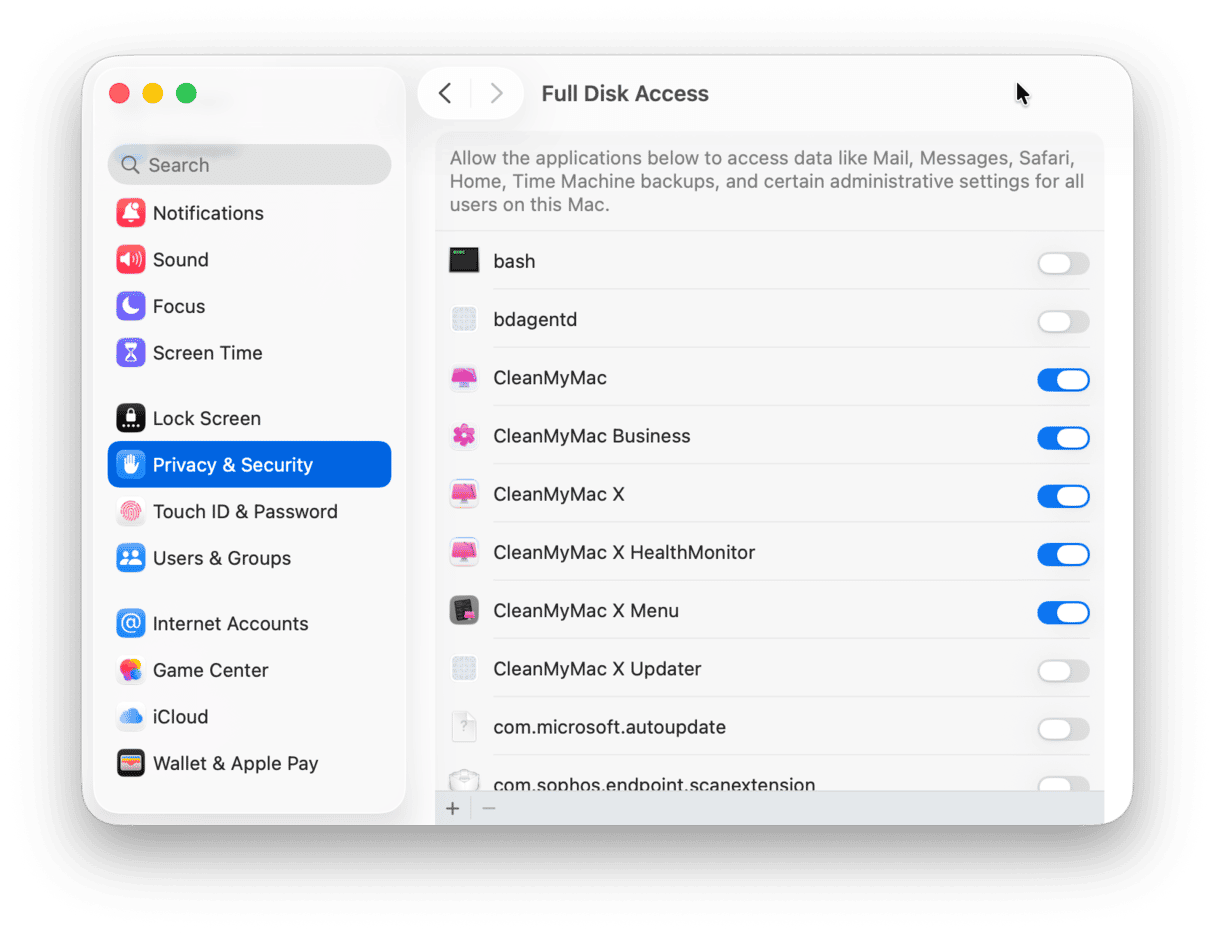
Esto es especialmente común con herramientas de respaldo, gestores de archivos y apps de productividad antiguas.
4. Elimina la app de la cuarentena
Si tu macOS cree que la app podría estar comprometida, no siempre te lo dirá, simplemente no la abrirá. Puedes eliminar la app de la cuarentena usando la Terminal. Te explico cómo:
- Abre Terminal (Finder > Aplicaciones > Utilidades).
- Introduce este comando, pero reemplaza "AppName.app" con el nombre exacto de tu app:
xattr -dr com.apple.quarantine /Applications/AppName.app - Reinicia la app y comprueba si ha funcionado.
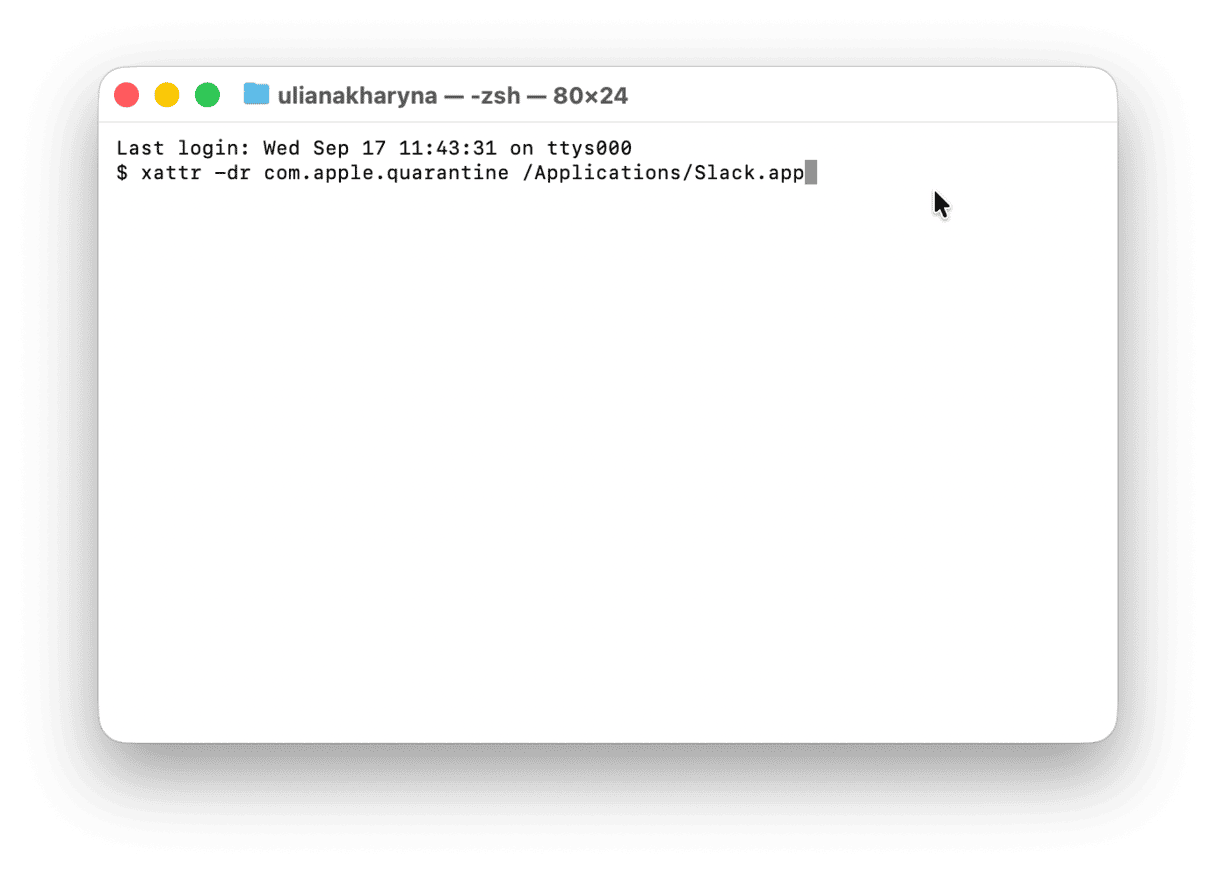
5. Restablece las preferencias de la app
Si la app se abre durante un segundo y se cierra, es posible que su archivo de preferencias esté dañado o corrupto. Haz esto para restablecerlo:
- Cierra la app.
- En el Finder, presiona Mayús. - Comando - G y ve a
~/Library/Preferences/ - Busca el archivo cuyo nombre sea parecido a com.developer.NOMBRE-DE-LA-APP.plist
- (NOMBRE-DE-LA-APP, por supuesto, será el nombre de la app con la que estás teniendo problemas) y muévelo al Escritorio.
- Vuelve a abrir la app.
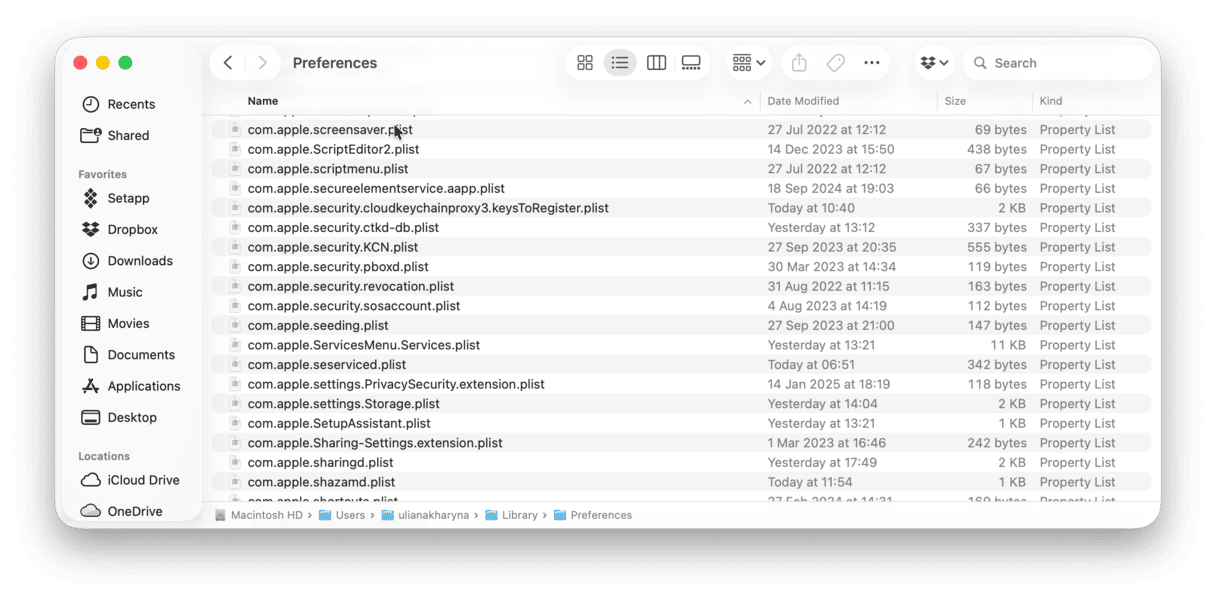
6. Reinstala la app
Para los casos más extremos, puedes probar a eliminar la app específica por completo y volver a instalarla.
Vale la pena mencionar que cuando eliminas una app, también tienes que eliminar todos los archivos sobrantes asociados con la app. Yo uso el módulo Aplicaciones de CleanMyMac para hacerlo, ya que muchas veces no tengo el tiempo para eliminar todos los archivos de preferencias, caché y otros archivos ocultos de forma manual.
La herramienta Desinstalador que puedes encontrar en el mismo módulo puede eliminar todos los archivos asociados con la app de una sola vez. De esta forma, cuando reinstales la app, realmente estarás comenzando desde cero.
Gracias a esta herramienta he podido eliminar un reproductor multimedia antiguo que simplemente no se abría después de hacer la actualización, lo reinstalé y se abrió sin problema. Así es como puedes hacerlo:
- Comienza tu prueba gratuita de CleanMyMac — puedes usar todas las herramientas durante 7 días.
- Abre la app y haz clic en Aplicaciones > Analizar.
- Haz clic en Gestionar mis aplicaciones.
- En Desinstalador, encuentra la app que da problemas, selecciónala y haz clic en Desinstalar.
- Prueba a reinstalar la app (ya sea desde la App Store o directamente desde el desarrollador).
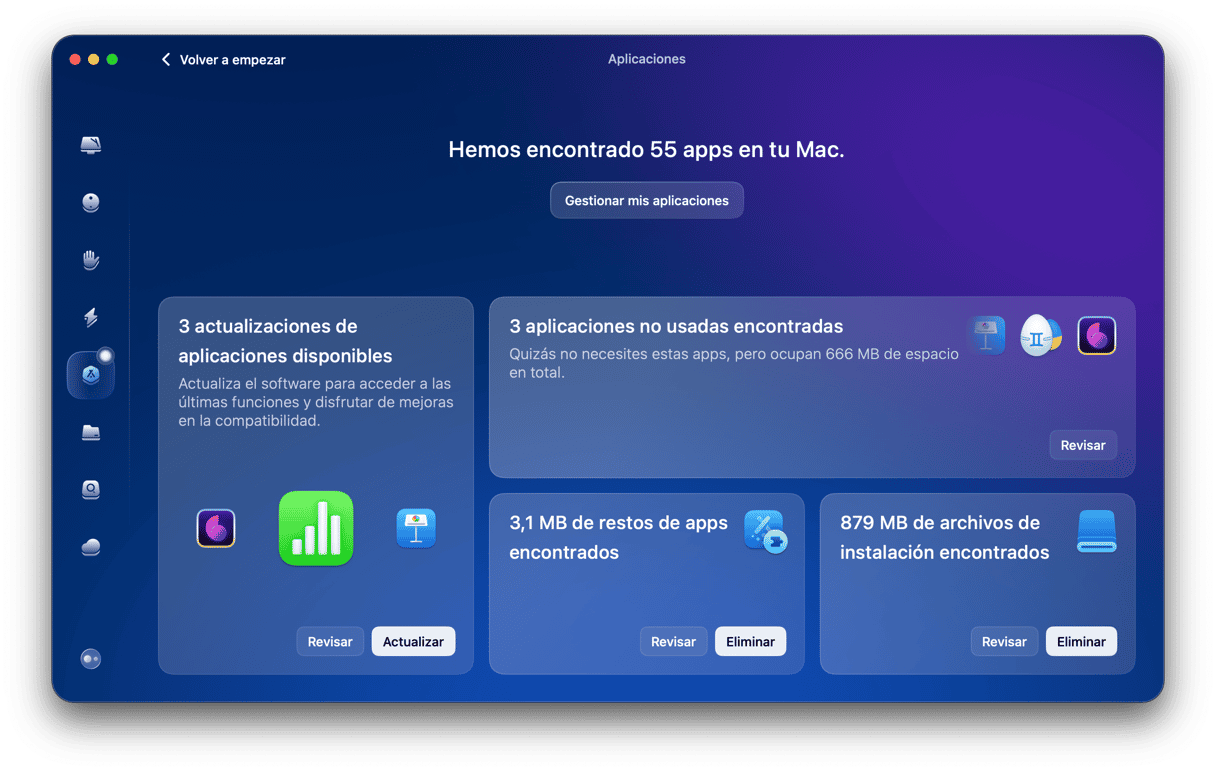
Cuando hagas este paso, verás que esta herramienta puede hacer más cosas que simplemente desinstalar apps. Puede ayudarte a identificar apps que ya no usas que podrían estar sobrecargando tu sistema, encontrar restos de apps y eliminar archivos de instalación.
7. Revisa los Informes de errores
Si quieres ir un paso más allá en la resolución de problemas, también puedes revisar la app Consola y leer los Informes de errores. Sigue estos pasos:
- Abre el Finder > Aplicaciones > Utilidades > Consola.
- En Informes de errores, revisa si tu app aparece allí.
- Puedes buscar algunos de estos errores generales:
- Missing framework
- Permission denied
- Code signature invalid
- Copia el informe y envíalo al desarrollador de la app o publícalo en el foro de soporte de la app.
Para la mayoría de los usuarios, esto se hace no tanto para solucionar el problema en sí, sino para recopilar información para que el desarrollador pueda ayudar.
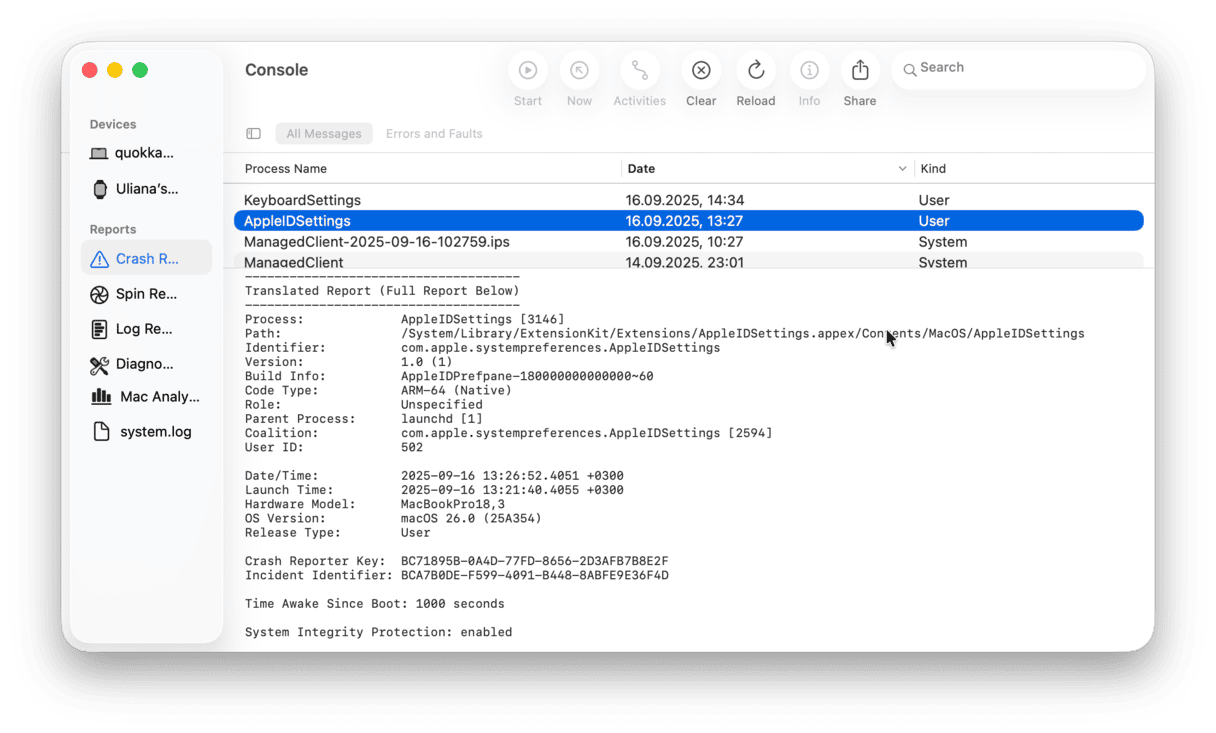
8. Arranca en modo seguro
El modo seguro solo carga las partes esenciales para el funcionamiento de macOS y omite los ítems de inicio de terceros, elementos de inicio de sesión y algunas extensiones del sistema. Te permite ver si algo en tu Mac está bloqueando el funcionamiento de la app.
Para un Mac con procesador Intel
- Apaga tu Mac.
- Enciéndelo y mantén presionada la tecla Mayúsculas hasta que aparezca la pantalla de inicio de sesión.
- Inicia sesión (es posible que tengas que iniciar sesión dos veces).
- Prueba abrir la app en modo seguro.

Apple silicon
- Apaga tu Mac.
- Mantén presionado el botón de encendido hasta que aparezca la ventana de opciones de inicio.
- Selecciona el disco de arranque y mantén presionado Mayúsculas.
- Haz clic en Continuar en modo seguro e inicia sesión en tu Mac.

Si la app funciona en modo seguro
Eso quiere decir que algo que se carga durante el inicio normal está impidiendo su funcionamiento.
Así es cómo puedes identificar al culpable:
- Ve a Ajustes del Sistema > General > Ítems de inicio y extensiones y desactiva todo los que no necesites.
- Reinicia tu Mac e intenta abrir la app de nuevo.
- Vuelva a habilitar los ítems uno por uno hasta que el problema vuelva a aparecer. Una vez que eso ocurra, ya habrás dado con el culpable.
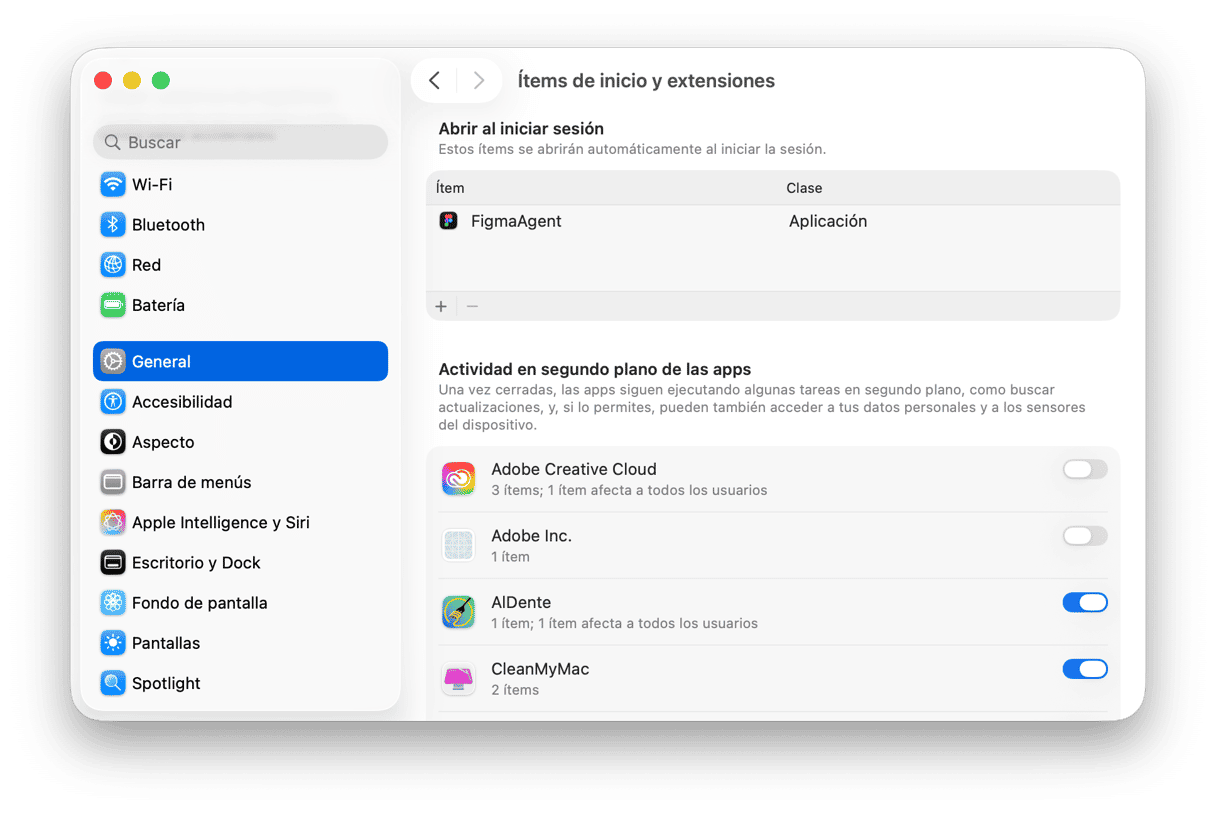
Si acabas de actualizar tu Mac al nuevo SO y las apps no se abren en macOS Tahoe, alguno de los consejos mencionados arriba debería ayudarte a resolver el problema. Tahoe funciona más rápido y es más seguro que Sequoia, pero eso quiere decir que no podrás usar algunas apps antiguas que no se hayan actualizado. Si sigues los pasos anteriores, haces algo de limpieza y aprovechas algunas herramientas como la función Aplicaciones de CleanMyMac, podrás volver a usar tu ordenador como de costumbre.






